Een opstartbare USB met Windows 10 maken op Mac voor pc
Als u Windows gebruikt , is het altijd een goed idee om een Windows 10 Bootable USB in de buurt te hebben. Mijn nieuwe Windows -installatie is gecrasht en ik kon Advanced Recovery niet gebruiken . Ik had dus twee opties: zoek een andere Windows 10 - computer of gebruik een macOS om een opstartbare USB - drive te maken. Gelukkig(Luckily) had ik dat laatste. In een mum van tijd kon ik een opstartbare USB met Windows 10 (create a Windows 10 Bootable USB)maken met macOS( using macOS) om mijn primaire computer te repareren.
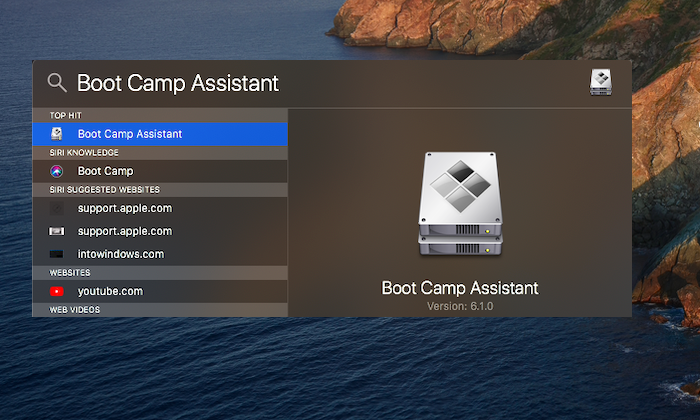
Maak(Create) Windows 10 opstartbare USB op Mac voor pc
macOS biedt een ingebouwde tool - Boot Camp-assistent - waarmee niet alleen Windows op de MacBook kan worden geïnstalleerd, maar ook een Windows 10 - installatieprogramma kan worden gemaakt. We zullen dezelfde tool gebruiken om er een te maken en deze te gebruiken om de Windows 10 - computers te repareren. De procedure die daarbij hoort is:
- Windows 10 ISO downloaden
- Installatieprogramma maken(Create) met Boot Camp-assistent(Boot Camp Assistant)
Je hebt een USB -stick met minimaal 8 GB opslagruimte nodig. U kunt altijd met de rechtermuisknop op de schijf klikken nadat u verbinding hebt gemaakt met een computer en de eigenschappen controleren om de grootte van de schijf te achterhalen.
1] Windows 10 ISO downloaden
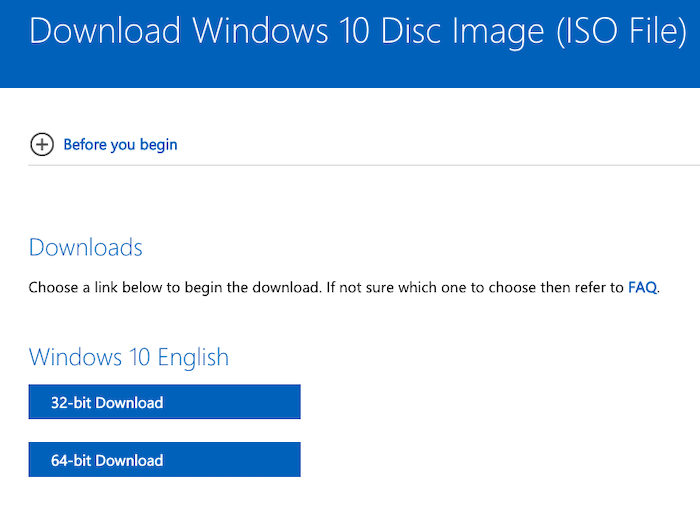
Het beste van het downloaden van ISO is dat je geen trucje hoeft uit te halen. Wanneer u Windows gebruikt om de ISO te downloaden , moet u het voor de gek houden. Op macOS en Safari biedt Microsoft een directe downloadlink zodra u de versie kiest.
- Ga naar de Windows 10 ISO- downloadsectie op de Microsoft-website(Microsoft website)
- Selecteer Windows 10(Select Windows 10) en selecteer vervolgens de versie
- Het zal het ISO(ISO) -bestand downloaden , dat ongeveer 5 GB zou moeten zijn.
2] Installatieprogramma maken(Create) met Boot Camp-assistent(Boot Camp Assistant)
Sluit de USB-drive aan(e) op de MacBook- poort. Tijdens dit proces gaan alle gegevens op de USB -drive verloren. Zorg er dus voor dat u een back-up maakt als er een bestand in zit.
Start vervolgens Spotlight -zoekopdracht door op de opdrachttoets en de spatiebalk te drukken. Typ bootcamp-assistent (boot camp assistant)en(,) wanneer het verschijnt, drukt u op enter om de app te starten. Klik(Click) op de knop Doorgaan(Continue) en dan kan het misschien wat huishouden doen om ruimte te maken voor het tweede besturingssysteem. Het duurde ongeveer 20 minuten.

Vink vervolgens het vakje aan met de tekst " Maak een Windows 10 of latere versie van de installatieschijf(Create a Windows 10 or later version of install disk) ". Deselecteer(Deselect) als er geen optie is om Windows te installeren . Wanneer u op Volgende klikt, zal Boot Camp-assistent(Boot Camp Assistant) automatisch het ISO -bestand vinden als het zich in uw map Downloads bevindt. (Downloads)Zo niet, dan kunt u altijd bladeren en verwijzen naar het juiste ISO -bestand.
Richt het vervolgens naar het USB -station, dat het opstartbare USB - station zal zijn. Klik(Click) nogmaals op de knop Doorgaan(Continue) en wacht tot de opstartbare schijf gereed is. Het kan ongeveer 20-25 minuten duren voordat het beschikbaar is.
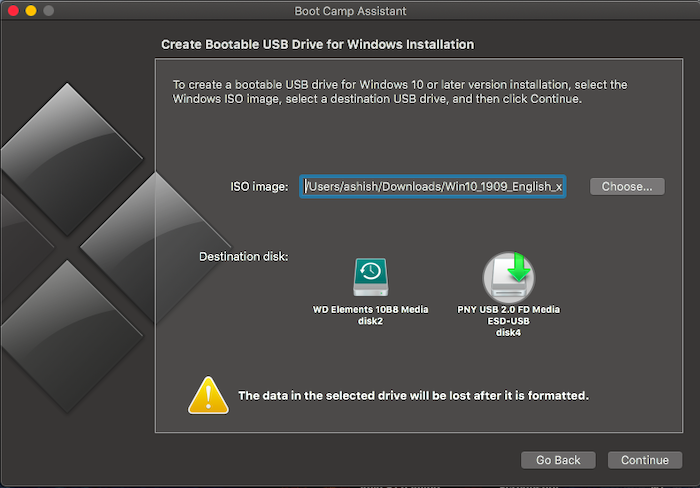
Zodra het proces is voltooid, ziet u dat de naam van het USB -station nu WININSTALL is . Werp het uit en u bent klaar om het te gebruiken om Windows op elke computer te herstellen of te installeren.
Dat is het. Ik vind het proces veel sneller en handig als je geen toegang hebt tot de Windows -machine.
Windows 10 biedt ook een vergelijkbare tool - Recovery Drive - waarmee u een reddingsschijf in Windows kunt maken. Zorg(Make) ervoor dat u altijd een naast uw computer heeft.
Lezen(Read) : Een opstartbare USB voor Windows 10 maken op Linux .
Related posts
Een opstartbare USB met Windows 10 maken op Mac
Opstartbare USB-drive kopiëren of klonen in Windows 10
Een opstartbare USB-flashdrive voor Windows 10 maken
Een opstartbare USB-herstelschijf voor Windows 10 maken
FaceTime Camera werkt niet in Windows 10 met Boot Camp
Fix No Bootable Device Error op Windows 10
Beste gratis barcodescanner-software voor Windows 10
3 manieren om uw Windows 10-pc op te starten vanaf een USB-flashstation -
Versleutel een USB-station met BitLocker To Go in Windows 10
Hoe maak je een Windows 10 installatie USB-stick?
USB-schrijfbeveiliging in- of uitschakelen op Windows 10
Hoe u op afstand toegang krijgt tot Windows 10 vanaf Mac
Hoe u uw USB-flashstation kunt beveiligen met USB Lockit voor Windows 10
Verberg de optie Werkbalken in het contextmenu van de taakbalk in Windows 10
Schakel USB Selective Suspend-instelling uit in Windows 10
USB-apparaat werkt niet in Windows 10 [OPGELOST]
Kijk digitale tv en luister naar radio op Windows 10 met ProgDVB
Hoe installeer ik Windows 10 vanaf dvd, ISO of USB -
Met USB Disk Ejector kunt u snel USB-apparaten verwijderen in Windows 10
Fix USB-apparaat niet herkend door Windows 10
